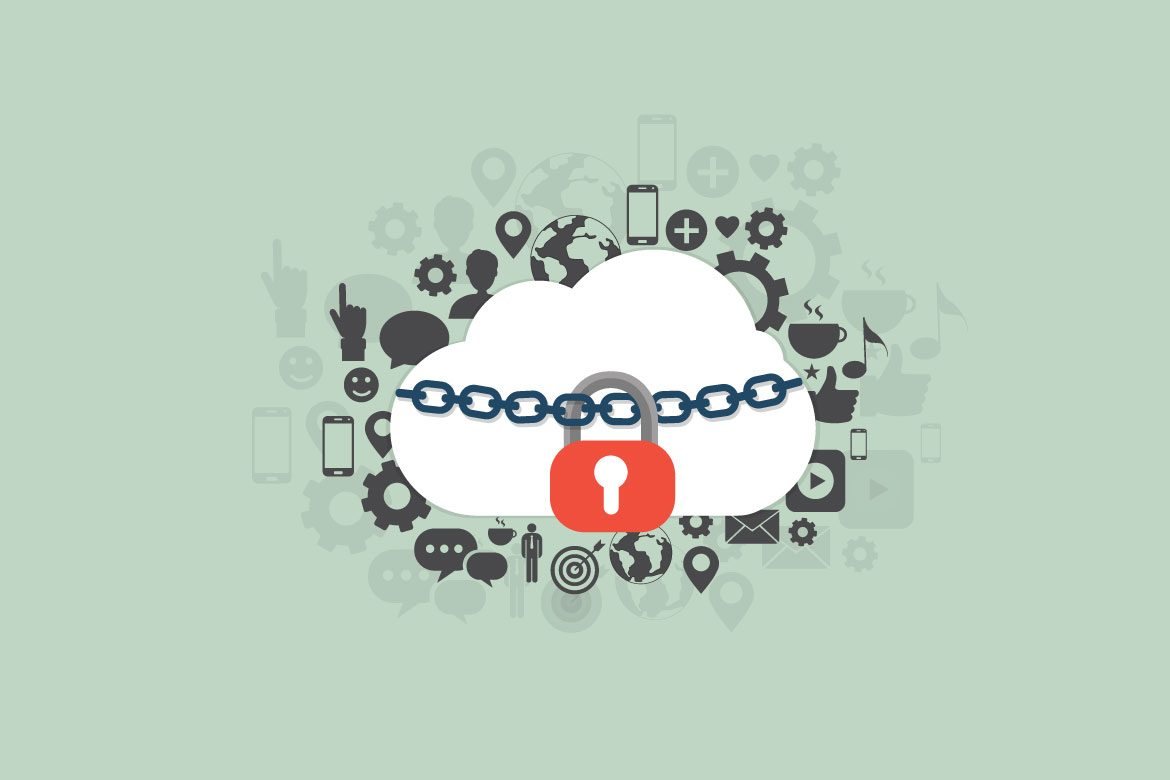Hvor lenge er det siden du endret passord for administratorkontoen i WordPress?
Om noen skulle klare å gjette seg til passordet ditt, vil uvedkommende kunne ta kontroll over hele nettstedet, og i verste fall skade ditt rykte og renommé.
Verizon, et selskap som spesialiserer seg i data- og nett -sikkerhet, understreket i rapporten for 2018 at så mye som 81% av alle hacker-relaterte angrep involverte svake eller stjålne passord.
Passord er ofte det første, og muligens eneste, forsvar mot at uvedkommende får tilgang. Følg vår veiledning og endre til et sterkere passord i dag.
Les vår guide til en bedre passordpraksis og sikre deg fra at uvedkommende får tilgang til opplysningene dine.
Hvis du ikke får logget inn
Hvis du har kommet hit fordi du av en eller annen grunn ikke får logget inn i WordPress kontrollpanel, vil du ikke kunne benytte metoden nedenfor.
Det kan være mange årsaker til at du ikke får logget inn. Vanligvis skjer dette når noen har glemt passordet, ikke har tilgang til e-postadressen kontoen ble registrert til, eller at WordPress ikke sender ut e-post korrekt.
Les hvordan tilbakestille passordet for WordPress admin for mer informasjon.
Endre passord i WordPress
For å endre passord i WordPress må du først logge inn i kontrollpanelet. Dette gjøres vanligvis fra adressen https://dittdomene.com/wp-login.php.
Når du har logget inn, gå til Brukere > Din Profil.
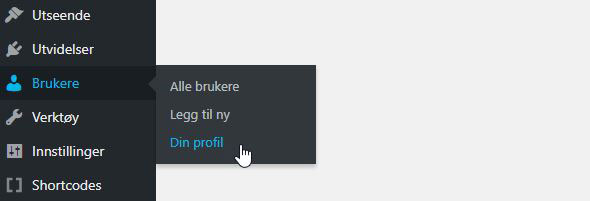
Bla deg nedover på siden til du ser Administrer kontoer. Klikk på knappen Generer passord. WordPress vil nå automatisk generere et sterkt passord for deg.
Du kan velge å bruke passordet som blir foreslått, eller skrive inn et passord selv. Merk deg styrkeindikatoren som forteller deg hvor sterkt det nye passordet er.

Når du er fornøyd velger du Oppdater passord (nederst på siden) for å endre passord i WordPress.
Når du endrer passord i WordPress blir du automatisk logget ut. For å logge inn igjen må du taste inn brukernavn og ditt nye passord.